Zdarzyło Ci się kiedyś w aplikacji Gmail na telefonie przesunąć wiadomość w lewo, co poskutkowało jej zarchiwizowaniem? Jeśli tak, to prawdopodobnie zastanawiałeś się później, gdzie w ogóle w Gmailu znajduje się archiwum. Dziś nie tylko odpowiemy sobie na to pytanie, ale pokażemy też, jak znaleźć zarchiwizowane wiadomości i co zrobić, aby z powrotem znalazły się one w Twojej skrzynce odbiorczej.
Gmail – zarchiwizowane wiadomości nie trafiają do archiwum
Archiwizowanie e-maili w Gmailu do funkcja pozwalająca ukryć wiadomości, których nie chcesz już wyświetlać w swojej skrzynce odbiorczej. Przydaje się ona na przykład wtedy, kiedy stosujesz metodę inbox zero albo kiedy stare wiadomości Cię rozpraszają, a nie chcesz ich usuwać, aby bezpowrotnie nie tracić dostępu do zawartych w nich informacji.

Jak działa funkcja archiwizowania e-maili
Kiedy zarchiwizujesz wiadomość, nie będzie się już ona wyświetlała w Twojej skrzynce odbiorczej Gmail. A jednocześnie nie zniknie z Twojej poczty i w każdej chwili będzie można do niej wrócić.
Co ważne, jeżeli w zarchiwizowanym przez Ciebie wątku pojawi się nowa wiadomość, Gmail automatycznie na powrót przeniesie te e-maile do Twojej skrzynki odbiorczej.
Gdzie szukać zarchiwizowanych wiadomości?
Choć logicznym wydaje się, aby zarchiwizowane wiadomości e-mail w Gmailu trafiały do jakiegoś odrębnego miejsca pełniącego rolę archiwum, to w praktyce tak się nie dzieje. Próżno tu bowiem szukać zakładki o takiej nazwie.
W poszukiwaniu zarchiwizowanych wiadomości e-mail w Gmailu, musisz udać się do zakładki Wszystkie, która umieszczona została w bocznym panelu menu. Tu – jak sama nazwa wskazuje – umieszczone zostały dosłownie wszystkie wiadomości, które przechowujesz na swojej poczcie.
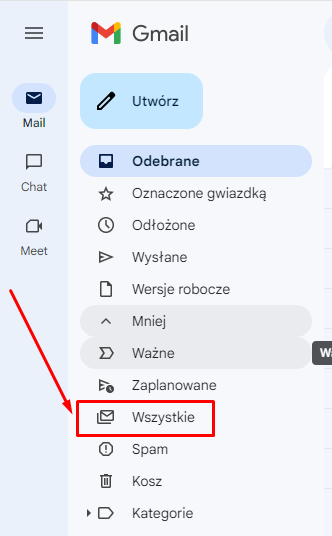
Jako że takich e-maili może być sporo. Aby wygodnie znaleźć zarchiwizowane wiadomości e-mail możesz też wpisać odpowiednie słowo kluczowe w pasku wyszukiwania Gmaila. Tu musisz jednak znać jakieś cechy wyróżniające konkretną wiadomość, której szukasz. Mogą to być na przykład takie elementy jak nadawca, temat, słowa użyte w treści e-maila czy nazwa załącznika.
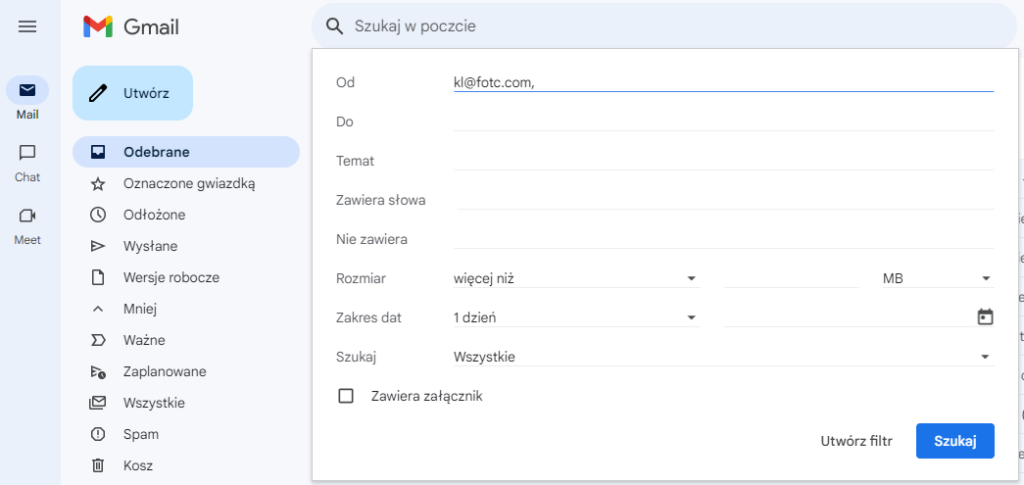
Jak zarchiwizować wiadomość w Gmailu
W Gmailu możesz zarchiwizować wiadomość e-mail na kilka sposobów. Różnią się one w zależności od tego, czy korzystasz ze swojej poczty na komputerze czy za pośrednictwem aplikacji mobilnej.
Archiwizowanie wiadomości na komputerze przebiega następująco:
- Wejdź na swoje konto Gmail w przeglądarce.
- Otwórz wiadomość, którą chcesz zarchiwizować.
- Poniżej paska wyszukiwania kliknij ikonę Archiwizuj.

Jeśli chcesz na raz zarchiwizować kilka wiadomości, otwórz skrzynkę odbiorczą Gmaila, zaznacz pole wyboru obok każdej z nich, a następnie u góry ekranu kliknij ikonę Archiwizuj.
Archiwizację wiadomości e-mail na telefonie lub tablecie możesz przeprowadzić w następujący sposób:
- Otwórz aplikację Gmail na telefonie lub tablecie z Androidem lub iOS.
- Kliknij zdjęcie profilowe nadawcy, znajdujące się po lewej stronie e-maila.
- U góry wybierz ikonę Archiwizuj.
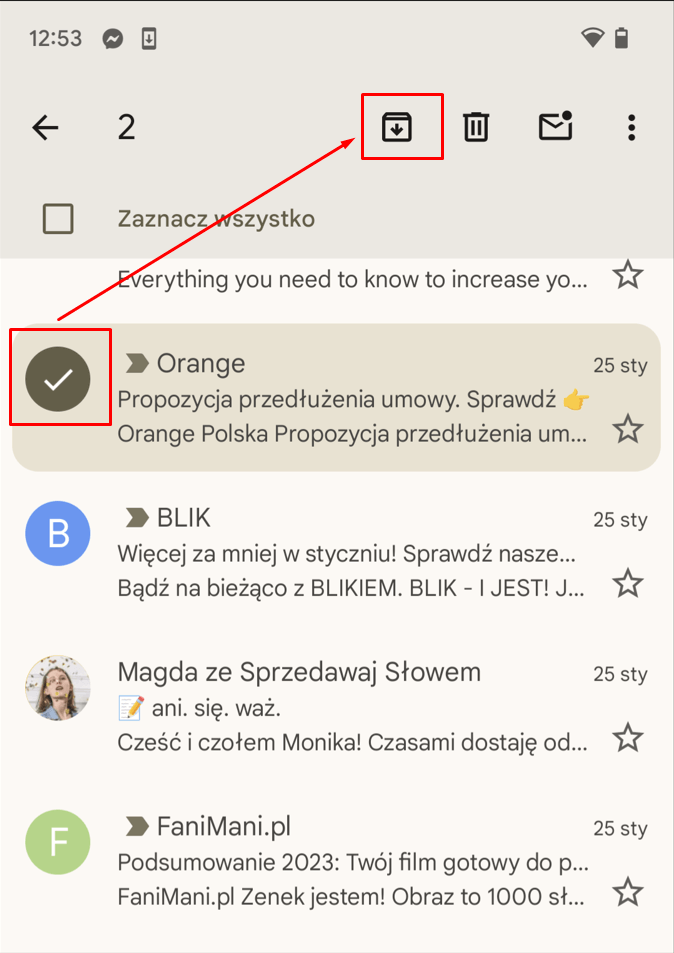
Aby jeszcze szybciej zarchiwizować wiadomość e-mail, możesz odpowiednio ustawić działania przesuwania w swojej poczcie.
Na urządzeniu z Androidem ustawienia te możesz skonfigurować w następujący sposób:
- Otwórz aplikację Gmail na urządzeniu mobilnym z Androidem.
- W lewym górnym rogu aplikacji wejdź w menu i wybierz Ustawienia.
- Następnie Ustawienia ogólne > Działania przesuwania w poczcie.
- Obok funkcji Przesuń w prawo lub Przesuń w lewo kliknij Zmień.
- W kolejnym kroku wybierz opcję Archiwizuj.

W przypadku iPhone’a i iPada instrukcja nieznacznie się różni:
- Otwórz Gmaila na urządzeniu mobilnym z systemem iOS.
- W lewym górnym rogu aplikacji wejdź w menu i wybierz Ustawienia.
- Następnie w sekcji Odebrane wybierz ścieżkę Dostosowywanie Odebranych > Działania przesuwania w poczcie.
- Obok funkcji Przesuń w prawo lub Przesuń w lewo kliknij Archiwizuj.
- W prawym górnym rogu wybierz Gotowe.
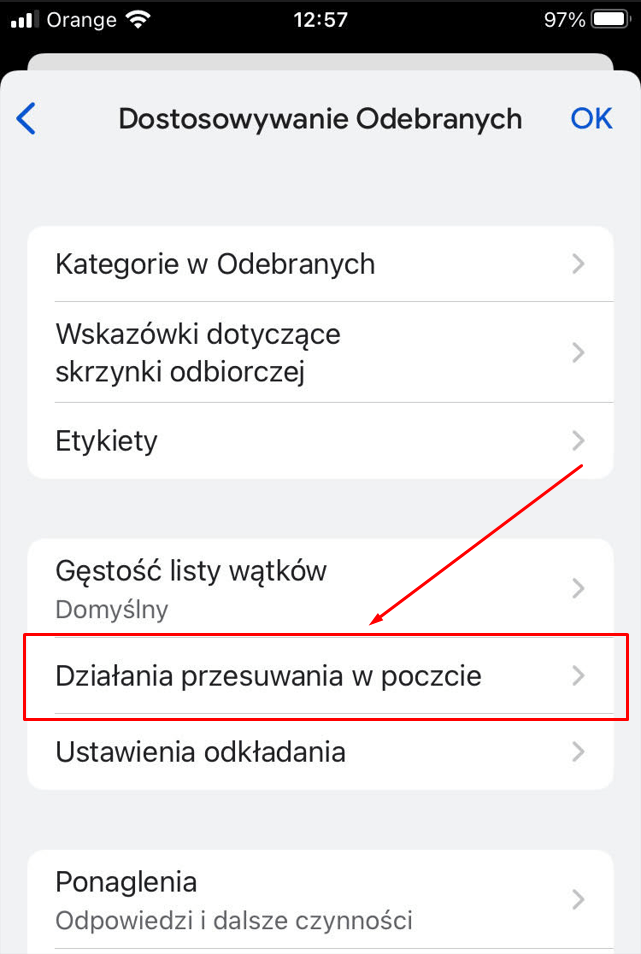
Od teraz zarchiwizowane wiadomości nie będą już wyświetlać się w skrzynce odbiorczej Gmaila, chyba że ktoś odpowie na zarchiwizowaną przez Ciebie wiadomość e-mail lub ręcznie cofniesz archiwizację.
Jak cofnąć archiwizację wiadomości e-mail
Jeśli chcesz przywrócić zarchiwizowane wiadomości do swojej skrzynki odbiorczej, w zakładce Wszystkie odnajdź odpowiednie e-maile. Zaznacz je, a następnie poniżej paska wyszukiwania kliknij ikonę Przenieś do Odebranych.

Jeszcze więcej darmowej wiedzy
Teraz już wiesz, jak archiwizować wiadomości e-mail, których nie musi już wyświetlać Twoja skrzynka odbiorcza, a do których chcesz mieć dostęp w przyszłości. Pamiętaj, że na naszym blogu znajdziesz też wiele innych artykułów na temat programów wchodzących w skład Google Workspace. Po sporą dawkę darmowej wiedzy zapraszamy również na nasz kanał na YouTube.
Jeśli zaś chcesz zacząć korzystać z pakietu narzędzi od Google w swojej firmie lub szukasz sposobu na obniżenie kosztów już wykupionej licencji, skontaktuj się z jednym z naszych specjalistów. Chętnie odpowiemy na Twoje pytania.
